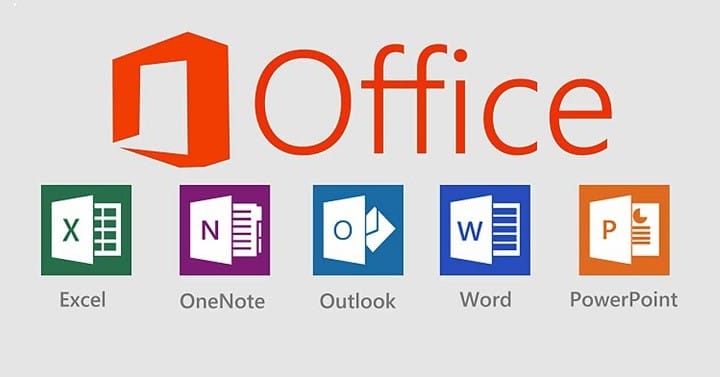Как вернуться к Office 2013 с Office 2016
Чтобы исправить различные проблемы с ПК, мы рекомендуем DriverFix: это программное обеспечение будет поддерживать ваши драйверы в рабочем состоянии, тем самым защищая вас от распространенных компьютерных ошибок и сбоев оборудования. Проверьте все свои драйверы сейчас за 3 простых шага:
- Загрузите DriverFix (проверенный файл загрузки).
- Нажмите «Начать сканирование», чтобы найти все проблемные драйверы.
- Нажмите «Обновить драйверы», чтобы получить новые версии и избежать сбоев в работе системы.
- DriverFix в этом месяце скачали 502095 читателей.
Новое не всегда лучше, особенно когда дело касается программного обеспечения, а иногда более новые версии программного обеспечения могут вызывать определенные проблемы совместимости.
В некоторых случаях причиной этих проблем может быть Office 2016, и сегодня мы собираемся показать вам, как вернуться к Office 2013 с Office 2016 в Windows 10.
Как я могу понизить версию Office 2016 до Office 2013:
- Использовать подписку на Office 2013
- Удалите Office 2016 и установите Office 2013
- Скачать офлайн-установочный пакет Office 2013
1 Использование подписки на Office 2013
Microsoft недавно добавила способ вернуться к Office 2013 на странице «Моя учетная запись». Для этого просто следуйте этим простым инструкциям:
- Перейдите по этой ссылке.
- Войдите и нажмите Установить.
- Выберите язык и параметры установки.
- Выберите Дополнительные параметры установки.
- Выберите Office 2013 в качестве предпочтительной версии и 32- или 64-разрядную версию в зависимости от вашей операционной системы и процессора.
2 Удалите Office 2016 и установите Office 2013
Это довольно простое решение:
-
Загрузите инструмент Fix it от Microsoft, чтобы удалить Office 2016. Вы можете скачать инструмент Fix it отсюда.
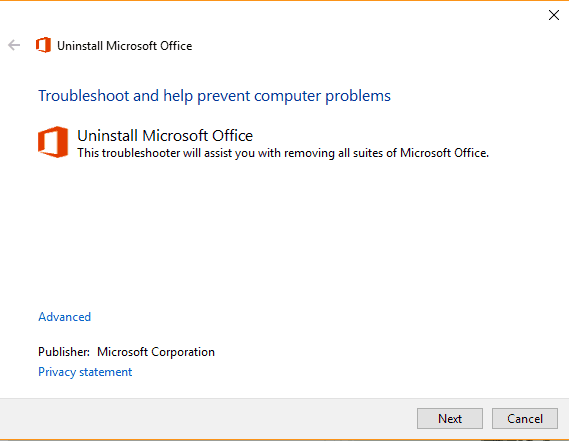
-
Установите одну из следующих версий Office 2013:
-
Для версии Business или Business Premium:
-
Для версии Enterprise E3 или ProPlus:
-
После установки Office 2013 вы можете отключить автоматические обновления, чтобы он не обновлялся до Office 2016 самостоятельно.
Для этого выполните следующие действия:
- Откройте редактор реестра. Вы можете открыть его, набрав смерзаться в строке поиска или нажатием клавиши Windows Key + R.
![Как вернуться к Office 2013 с Office 2016]()
- Перейдите по следующему пути:
**HKEY_LOCAL_MACHINESOFTWAREPoliciesMicrosoftoffice15.0commonOfficeUpdate**
- Добавьте это значение в подраздел Office Update:
- «Enableautomaticupgrade» = dword: 00000000.
Если вы не знаете, как это сделать, пропустите этот шаг и вместо этого загрузите и запустите этот файл.
Не можете получить доступ к редактору реестра на вашем ПК? Вот быстрое и простое решение!
3 Загрузите автономный установочный пакет Office 2013
-
Скачать Office, средство развертывания для Click-to-Run из здесь (Если ссылка загрузки не работает, скачать старую версию от сюда ).
-
Запустите средство развертывания Office для запуска нажми и распакуйте его в C: Office15.
-
Перейдите в C: Office15, откройте файл configuration.xml и удалите из него все.
-
Введите это в файл configuration.xml:
-
Теперь вам нужно будет заменить определенные данные. Не забудьте заключить все значения в кавычки:
-
Установите SourcePath на C: Office15
-
Установите OfficeClientEdition на 32 для 32-битной версии или 64 для 64-битной версии.
-
Установите для идентификатора продукта одно из значений из таблицы ниже.
-
идантификационный номер продукта наименование товара AccessRetail Microsoft Access 2013 ExcelРетейл Microsoft Excel 2013 GrooveRetail Microsoft OneDrive для бизнеса 2013 ГлавнаяБизнесPipcRetail Microsoft Office для дома и бизнеса Премиум ГлавнаяБизнесРейл Microsoft Office для дома и бизнеса 2013 ГлавнаяСтудентыРозничная торговля Microsoft Office для дома и учебы 2013 InfoPathRetail Microsoft InfoPath 2013 LyncAcademicRetail Microsoft Lync Academic 2013 LyncEntryRetail Microsoft Lync Basic 2013 LyncRetail Microsoft Lync 2013 MondoRetail Мир Microsoft Office 2013 O365БизнесРитейл Microsoft Office 365 бизнес O365 Microsoft Office 365 O365ProPlusРитейл Microsoft Office 365 профессиональный плюс O365SmallBusPremRetail Microsoft Office 365 для малого бизнеса премиум OneNoteFreeRetail Microsoft OneNote 2013 OneNoteRetail Microsoft OneNote 2013 OutlookRetail Microsoft Outlook 2013 Личный Microsoft Office Personal Premium Личный Microsoft Office Personal 2013 PowerPointRetail Microsoft PowerPoint 2013 ProfessionalPipcRetail Microsoft Office Профессиональный Премиум ProfessionalRetail Microsoft Office профессиональный 2013 ProjectProRetail Microsoft Project профессиональный 2013 ProjectStdРетейл Microsoft Project стандартный 2013 ProPlusRetail Microsoft Office профессиональный плюс 2013 Издатель Microsoft Publisher 2013 SPDRetail Microsoft SharePoint Designer 2013 StandardRetail Microsoft Office стандартный 2013 VisioProRetail Microsoft Visio профессиональный 2013 VisioStdРетейл Microsoft Visio стандартный 2013 WordRetail Microsoft Word 2013 -
Установите для языковой ID значение en-us для английской версии.
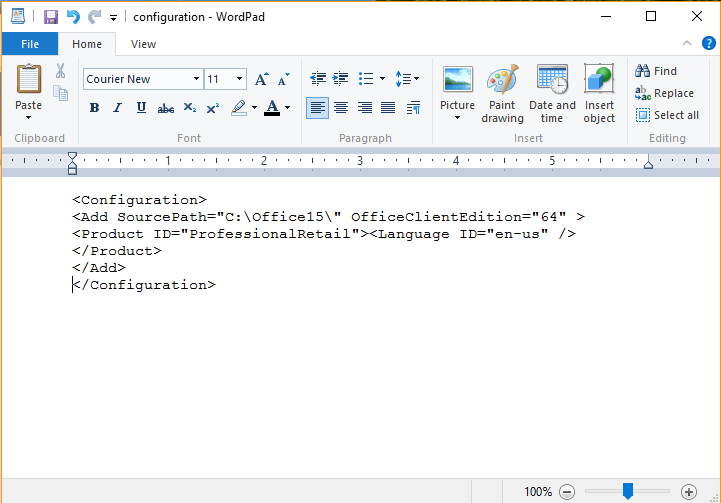
-
Как мы уже упоминали, помните о кавычках, поэтому, пожалуйста, сохраняйте все значения между кавычками. Если вы этого не сделаете, установка не удастся.
-
Запустите командную строку. Вы можете запустить его, введя cmd в строке поиска. Введите следующее, чтобы переключиться в эту папку:
- компакт-диск C: Office15
-
Теперь введите следующее (это запустит процесс загрузки. Помните, что это может занять некоторое время в зависимости от скорости вашего интернета, поэтому убедитесь, что вы не отменяете его):
- setup.exe / скачать configuration.xml
![Как вернуться к Office 2013 с Office 2016]()
- setup.exe / скачать configuration.xml
-
Теперь перейдите к C: Office15OfficeData и найдите папку с числами в названии (запомните эти числа, они понадобятся вам на следующем шаге).
-
Вернитесь к C: Office1 5, откройте файл configuration.xml и вставьте в него следующее:
-
Теперь вам нужно изменить значения на те, которые вы использовали при загрузке Office на шаге 4 (не забудьте изменить значение версии на значение из шага 7).
-
Откройте командную строку и введите: cd C: Office15.
-
Теперь введите это в командную строку, чтобы начать установку:
- setup.exe / configure configuration.xml
-
Если вы получите какие-либо ошибки, вам может потребоваться проверить файл configuration.xml, если значения такие же, как на шаге 4 и шаге 7, и правильно ли они помещены в кавычки.
Вот об этом. Как видите, решения не очень сложные, но вам нужно помнить о кавычках и строках, которые вы вводите. Одного пропущенного письма может хватить, чтобы испортить процесс установки.
Если у вас есть другие вопросы, не стесняйтесь задавать их в разделе комментариев ниже.
Примечание редактора: этот пост был первоначально опубликован в октябре 2015 года и с тех пор был полностью переработан и обновлен для обеспечения свежести, точности и полноты.